Rumah >Tutorial perisian >Perisian komputer >Kaedah grafik untuk gerhana untuk menyesuaikan laluan maven
Kaedah grafik untuk gerhana untuk menyesuaikan laluan maven
- WBOYWBOYWBOYWBOYWBOYWBOYWBOYWBOYWBOYWBOYWBOYWBOYWBasal
- 2024-06-13 16:13:011169semak imbas
Untuk projek Java dalam Eclipse, adalah penting untuk mengkonfigurasi laluan Maven dengan betul. Dalam artikel ini, editor PHP Zimo membawakan anda tutorial grafik untuk membimbing anda langkah demi langkah dalam menyesuaikan laluan Maven. Jika anda menghadapi masalah konfigurasi laluan Maven, sila teruskan membaca kandungan berikut untuk menyelesaikan masalah anda.
Buka ecplise dan klik pada menu tingkap.

Menu lungsur turun muncul dan pilih menu pilihan pilihan.

Pilih pilihan maven dalam senarai di sebelah kiri, klik pilihan pemasangan dan pilih tambah.

Semak imbas pilihan laluan maven tempatan, pilih laluan pemasangan, dan klik OK.

Anda boleh lihat bahawa pemilihan laluan maven berjaya.

Selepas pemilihan laluan selesai, anda perlu membinanya untuk memuat turun pakej balang yang diperlukan.
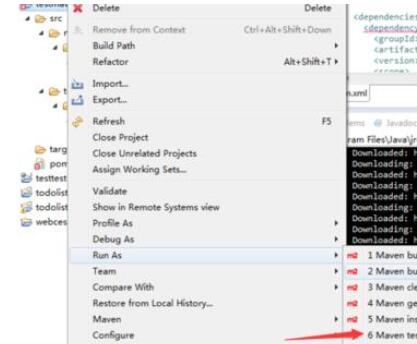
Atas ialah kandungan terperinci Kaedah grafik untuk gerhana untuk menyesuaikan laluan maven. Untuk maklumat lanjut, sila ikut artikel berkaitan lain di laman web China PHP!
Artikel berkaitan
Lihat lagi- Bagaimana untuk melihat permainan tersembunyi di Steam
- Bagaimana untuk menggunakan perisian yang sesuai untuk membuka fail dll pada komputer win10?
- Bagaimana untuk menetapkan kata laluan akaun yang disimpan dan melihat kata laluan akaun pengguna yang disimpan dalam Pelayar 360
- Cara menggunakan CAD untuk menandakan semua dimensi dengan satu klik
- Cara membatalkan lompatan automatik IE ke tepi

